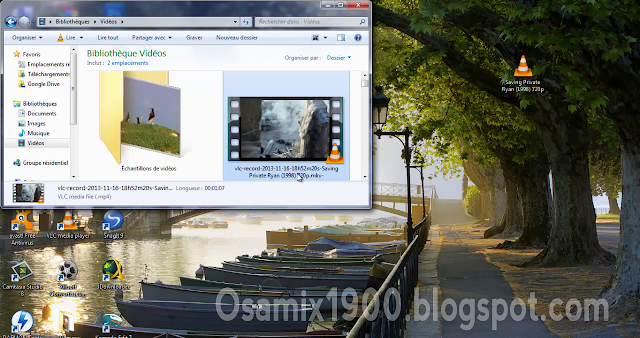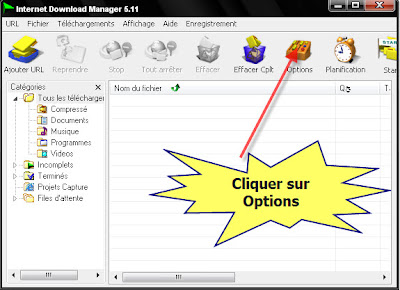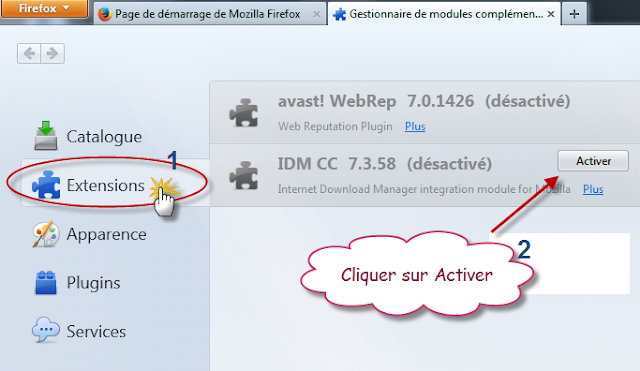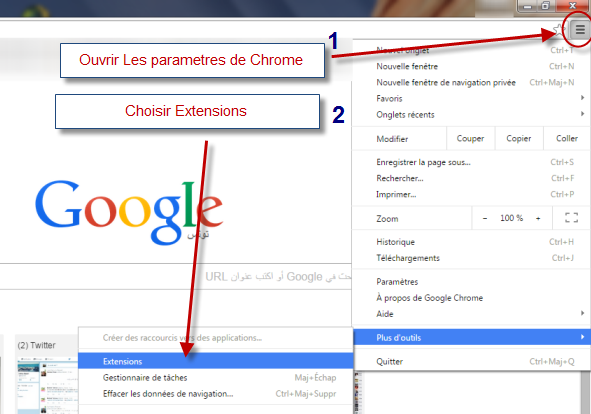Bonjour,
Comment extraire une séquence vidéo avec le lecteur VLC ?
1- Supposant qu'on veut extraire la séquence de sniper de film "Sauver le soldat Ryan" :
2- Ouvrir le film avec VLC :
3- Aller sur "Vue" :
4- Cliquer sur "Contrôles avancés" :
5- Tu verras alors apparaître plus de boutons au dessus de Play, Pause etc..
6- On va extraire la sequence que commence à 2:19:00 jusqu'au 2:20:00
7- Tu n'auras plus qu'a cliquer sur le bouton avec le rond rouge (enregistrer) du début de ta séquence:
8- Pour finaliser l'enregistrement , ré-appuyer sur le bouton rouge :
9- La séquence video apparaîtra soit dans les vidéos de documents ou de téléchargements.
En cas de soucis, n'hésitez pas à laisser un commentaire en bas :)
Comment extraire une séquence vidéo avec le lecteur VLC ?
1- Supposant qu'on veut extraire la séquence de sniper de film "Sauver le soldat Ryan" :
2- Ouvrir le film avec VLC :
3- Aller sur "Vue" :
4- Cliquer sur "Contrôles avancés" :
5- Tu verras alors apparaître plus de boutons au dessus de Play, Pause etc..
6- On va extraire la sequence que commence à 2:19:00 jusqu'au 2:20:00
7- Tu n'auras plus qu'a cliquer sur le bouton avec le rond rouge (enregistrer) du début de ta séquence:
8- Pour finaliser l'enregistrement , ré-appuyer sur le bouton rouge :
9- La séquence video apparaîtra soit dans les vidéos de documents ou de téléchargements.
En cas de soucis, n'hésitez pas à laisser un commentaire en bas :)